چگونه خطاهای رایج وردپرس را عیبیابی و رفع کنیم؟
وردپرس یکی از محبوبترین سیستمهای مدیریت محتوا (CMS) در جهان است، اما گاهی با مشکلات فنی و خطاهایی مواجه میشود که ممکن است باعث نگرانی کاربران شود. در این مقاله به بررسی خطاهای رایج وردپرس و روشهای عیبیابی و رفع آنها خواهیم پرداخت. این راهنما به شما کمک میکند تا مشکلات را شناسایی کرده و بدون نیاز به تخصص فنی عمیق، آنها را برطرف کنید.
1. خطای “صفحه سفید مرگ” (White Screen of Death)
شرح مشکل: صفحه سفید مرگ (WSOD) زمانی رخ میدهد که وردپرس نتواند محتوای صفحه را به درستی نمایش دهد. این مشکل ممکن است ناشی از افزونهها، قالبهای ناسازگار یا محدودیتهای حافظه باشد.
راهحلها:
- غیرفعال کردن افزونهها: وارد داشبورد هاست خود شوید و تمام افزونهها را غیرفعال کنید. سپس افزونهها را یکییکی فعال کنید تا منبع مشکل شناسایی شود.
- تعویض قالب: با ورود به هاست و تغییر قالب به یکی از قالبهای پیشفرض وردپرس، میتوانید متوجه شوید که آیا مشکل از قالب است یا خیر.
- افزایش حافظه PHP: با تغییر تنظیمات
wp-config.php، میتوانید حافظه PHP را افزایش دهید. - اشکالزدایی وردپرس: در فایل
wp-config.phpگزینهWP_DEBUGرا روی true قرار دهید تا اطلاعات دقیقی درباره خطاها مشاهده کنید.
2. خطای “Error Establishing a Database Connection”
شرح مشکل: این خطا زمانی رخ میدهد که وردپرس نتواند به پایگاه داده متصل شود. ممکن است به دلیل تنظیمات نادرست پایگاه داده، تغییرات ناخواسته در فایل wp-config.php یا مشکلات هاستینگ باشد.
راهحلها:
- بررسی اطلاعات پایگاه داده: بررسی کنید که نام پایگاه داده، نام کاربری و رمز عبور در فایل
wp-config.phpبه درستی وارد شدهاند. - ریستارت سرور MySQL: اگر دسترسی به کنترل پنل هاستینگ دارید، سرور MySQL را ریستارت کنید.
- رفع خرابی دیتابیس: از ابزار تعمیر دیتابیس وردپرس استفاده کنید. کافی است در فایل
wp-config.phpگزینهdefine('WP_ALLOW_REPAIR', true);را اضافه کنید و سپس به آدرسyoursite.com/wp-admin/maint/repair.phpبروید.
3. خطای 404 برای صفحات و پستها
شرح مشکل: این خطا زمانی رخ میدهد که کاربران در تلاش برای دسترسی به صفحات یا پستهای سایت شما با خطای 404 مواجه میشوند. معمولاً به دلیل مشکلات مرتبط با پیوندهای یکتا (Permalinks) رخ میدهد.
راهحلها:
- تنظیم مجدد پیوندهای یکتا: به داشبورد وردپرس بروید و در قسمت تنظیمات، پیوندهای یکتا را مجدداً ذخیره کنید.
- بازسازی فایل .htaccess: اگر مشکل همچنان وجود دارد، فایل
.htaccessرا بازسازی کنید. وارد هاست شده و فایل موجود را حذف کنید، سپس پیوندهای یکتا را دوباره ذخیره کنید تا فایل جدید ایجاد شود.
4. خطای “Memory Exhausted” یا “Allowed Memory Size Exhausted”
شرح مشکل: این خطا به این معنی است که وردپرس حافظه PHP کافی برای انجام فرآیندهای خود ندارد. ممکن است هنگام نصب یا بهروزرسانی افزونهها و قالبها این خطا ظاهر شود.
راهحلها:
- افزایش حافظه PHP: در فایل
wp-config.phpمقدار زیر را اضافه کنید:define('WP_MEMORY_LIMIT', '256M') - بررسی افزونههای سنگین: برخی افزونهها مصرف حافظه بالایی دارند. غیرفعال کردن این افزونهها ممکن است مشکل را حل کند.
5. خطای “مشکل بارگذاری تصاویر” (Image Upload Issues)
شرح مشکل: یکی دیگر از خطاهای رایج در وردپرس، مشکل در بارگذاری تصاویر است. ممکن است با خطاهایی نظیر “عدم امکان بارگذاری” یا “مجاز نیست” مواجه شوید.

راهحلها:
- بررسی مجوز فایلها: مطمئن شوید که پوشه
wp-content/uploadsدارای مجوز مناسب (777 یا 755) است. - غیرفعال کردن افزونهها: برخی افزونهها میتوانند در فرآیند بارگذاری تصاویر اختلال ایجاد کنند. افزونهها را یکییکی غیرفعال و تست کنید.
- افزایش حجم مجاز برای آپلود فایل: بهروزرسانی مقدار
upload_max_filesizeدر فایل php.ini هاست.
6. خطای “زمان درخواست بیش از حد” (Request Timed Out)
شرح مشکل: این خطا نشان میدهد که سرور شما نتوانسته در زمان مناسب به درخواست مرورگر پاسخ دهد. این موضوع معمولاً به دلیل سرورهای کند یا منابع محدود رخ میدهد.
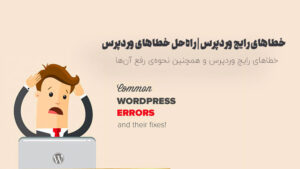
راهحلها:
- افزایش محدودیتهای PHP: در فایل php.ini تنظیمات زیر را اضافه یا بهروزرسانی کنید:
max_execution_time = 300
max_input_time = 300 - ارتقا پلن هاستینگ: اگر منابع سرور شما محدود است، ارتقا به یک پلن قویتر مانند هاست VPS میتواند کمک کند.
7. خطای “500 Internal Server Error”
شرح مشکل: این خطا عمومی است و میتواند به دلایل مختلفی از جمله مشکلات در فایل .htaccess، محدودیت حافظه PHP یا ناسازگاری افزونهها رخ دهد.
راهحلها:
- بازسازی فایل .htaccess: فایل
.htaccessرا از طریق هاست حذف کنید و سپس پیوندهای یکتا را دوباره ذخیره کنید. - افزایش حافظه PHP: مانند خطای “Memory Exhausted”، مقدار حافظه PHP را افزایش دهید.
- غیرفعال کردن افزونهها: ممکن است یکی از افزونهها باعث این مشکل شده باشد. تمامی افزونهها را غیرفعال کرده و سپس یکییکی فعال کنید تا منبع خطا را پیدا کنید.
8. خطای “429 Too Many Requests”
شرح مشکل: این خطا زمانی رخ میدهد که سایت شما درخواستهای زیادی را به سرور ارسال میکند که منجر به بار بیش از حد بر روی سرور میشود.
راهحلها:
- محدود کردن درخواستهای ورودی: استفاده از افزونههای امنیتی و کاهش تعداد درخواستهای ورودی به سایت.
- غیرفعال کردن افزونهها و قالبها: ممکن است برخی افزونهها یا قالبها درخواستهای بیش از حدی به سرور ارسال کنند. بررسی و حذف یا جایگزین کردن آنها میتواند مشکل را حل کند.
نتیجهگیری
عیبیابی و رفع خطاهای وردپرس ممکن است زمانبر باشد، اما با دنبال کردن راهحلهای پیشنهادی در این مقاله میتوانید بسیاری از مشکلات رایج وردپرس را برطرف کنید. مهم است که همواره از سایت خود بکاپ تهیه کرده و از افزونهها و قالبهای معتبر استفاده کنید تا از بروز مشکلات بیشتر جلوگیری شود.
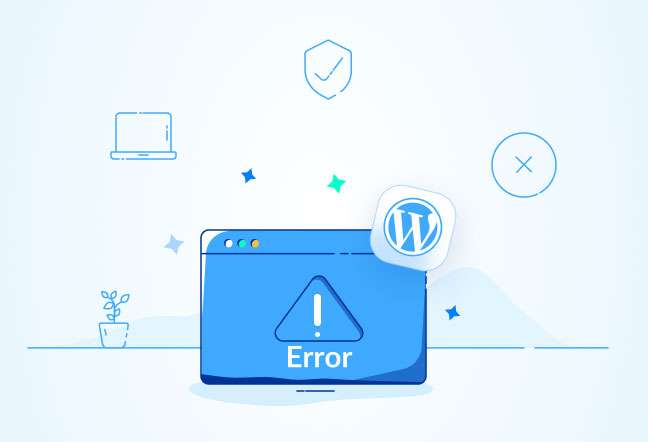

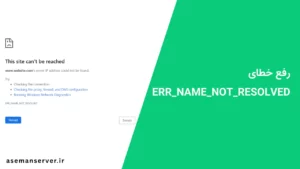


دیدگاه